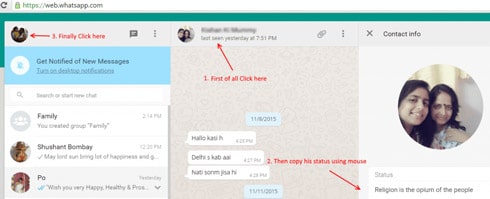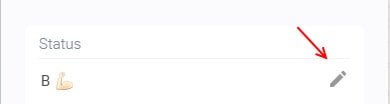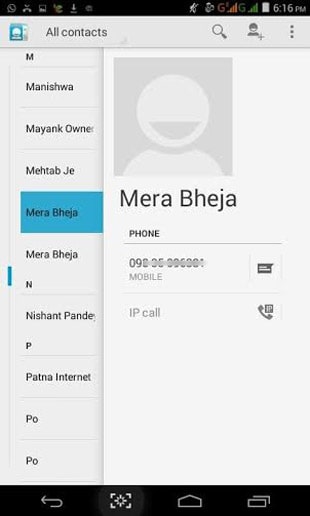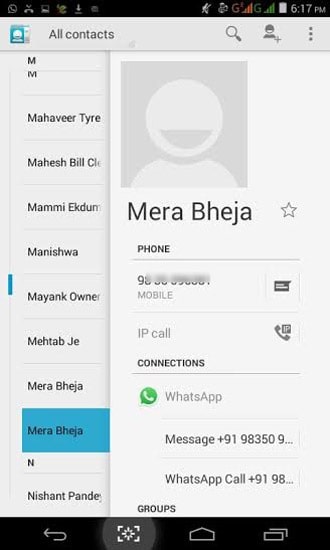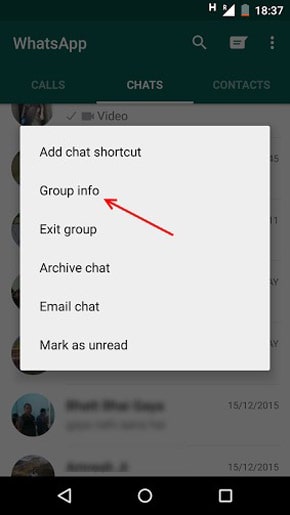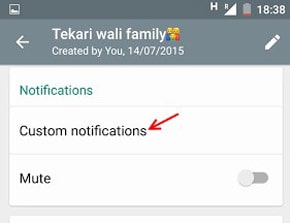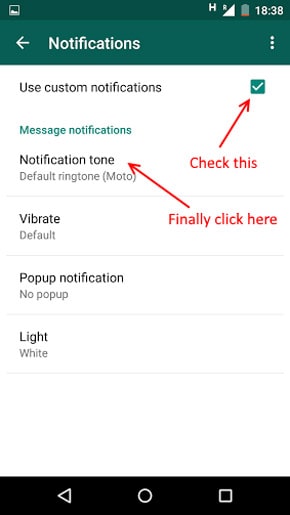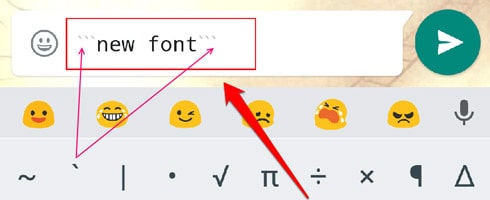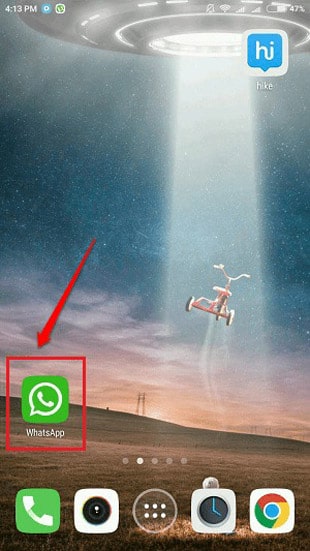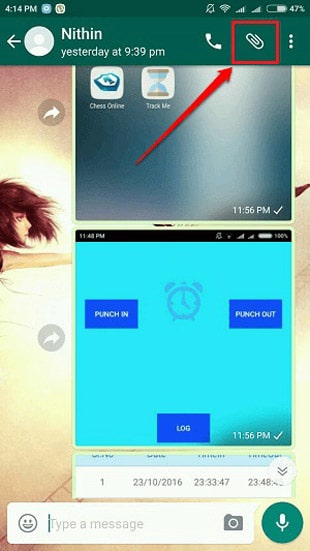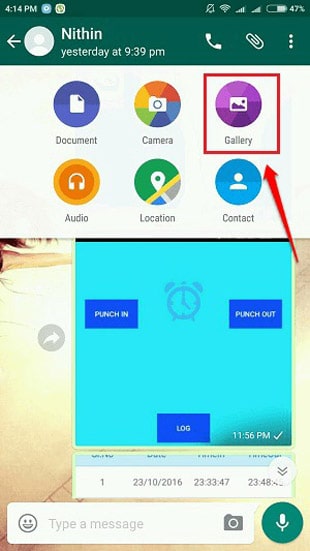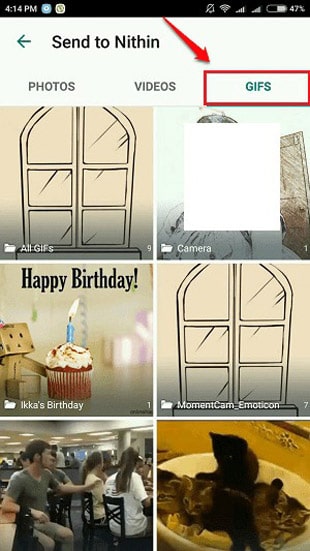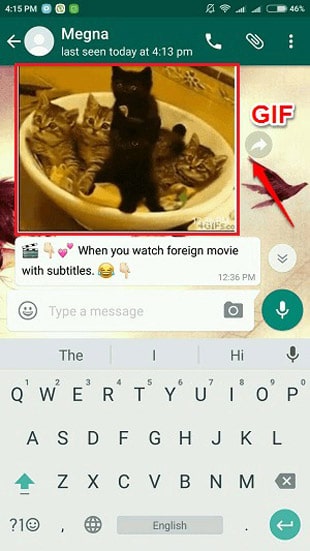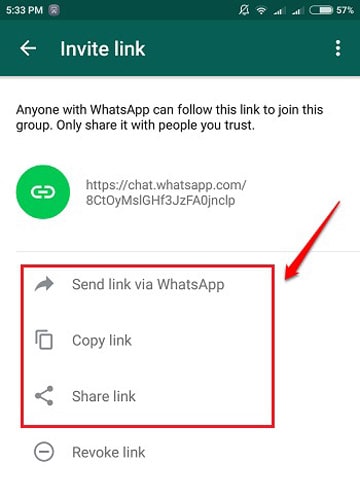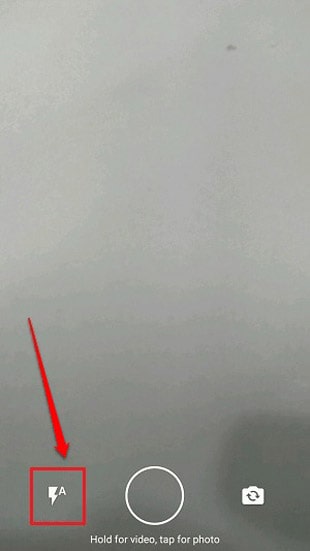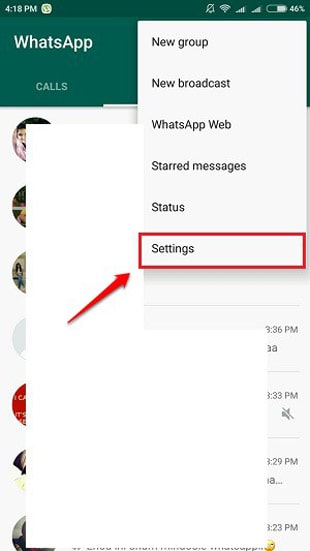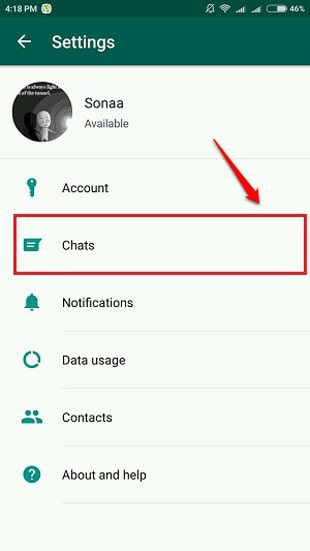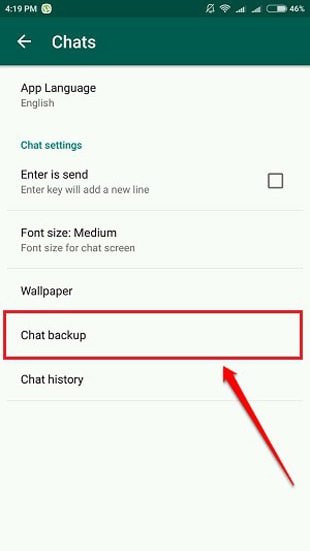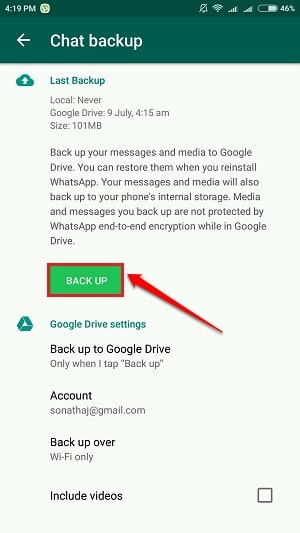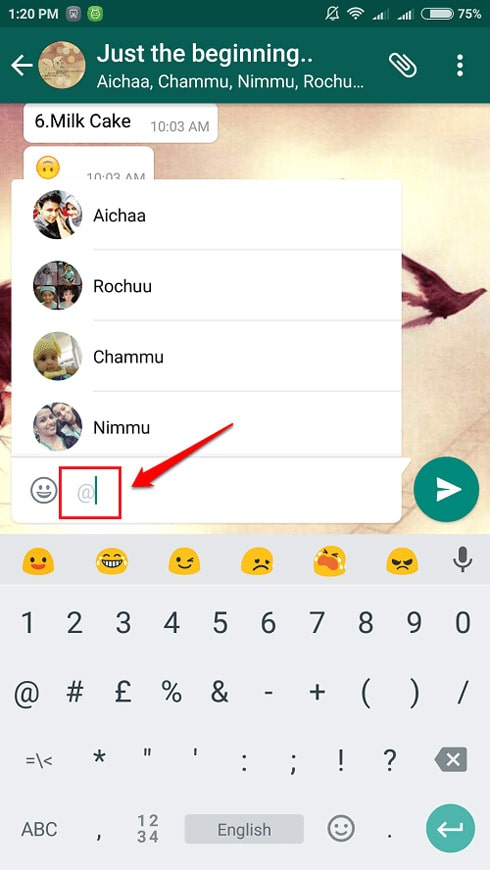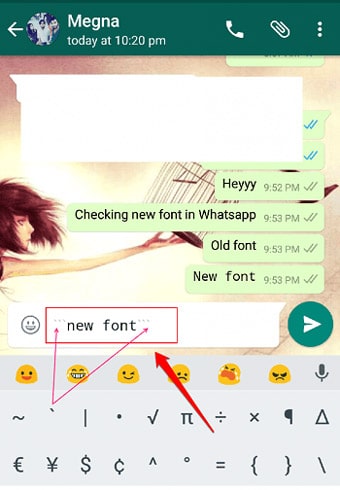آموزش نکات حرفه ای برای افراد مبتدی در واتساپ (بخش سوم)
واتس اپ یکی از معروفترین برنامههای پیام رسان تا به امروز بوده است. ولی از حقه ها و نکات کاربردی آن خبر ندارید. ما در این مقاله به بخش سوم معروفترین ترفندها و آموزش نکات حرفه ای برای افراد مبتدی در واتساپ خواهیم پرداخت.
شما می توانید آخرین نسخه برنامه واتساپ را برای اندروید از لینک Google play و برای سیستم عامل ios از لینک App store دانلود نمایید.
نکته: همچنین می توانید برای آشنایی با بهترین ترفند و نکات کاربردی در واتساپ مبحث آموزش نکات حرفه ای برای افراد مبتدی در واتساپ (بخش دوم) را مطالعه نمایید.
۱. کپی کردن Status واتس اپ فرد دیگر روی whats app web و ویرایش Status خودتان
اگر Status فرد دیگری را روی واتس اپ دوست دارید ولی نمیخواهید به خودتان زحمت ویرایش Status را بدهید فقط واردhttps://web.whatsapp.com شوید و فقط Status مدنظرتان را کپی کنید.
حالا روی تصویر پروفایل خودتان کلیک کنید و Status باز خواهد شد. فقط روی آیکون edit بزنید و Status را در اینجا قرار دهید:
۲. ارسال فایل از کامپیوتر شخصی به گوشی و بالعکس از طریق واتس اپ
از واتس اپ برای انتقال فایل از کامپیوتر شخصی به گوشی یا بالعکس استفاده کنید یا تصاویر را بدون نیاز به نرم افزار دیگری، فشرده کنید.
در ابتدا شماره تلفن خودتان را (همان شمارهای که واتس اپ روی آن است) به نام خودتان روی گوشی خودتان ذخیره کنید.
بعد از ذخیره سازی، پیامی با آیکون واتس اپ را مشاهده خواهید کرد.
حالا روی آن بزنید و درست مثل چت کردن با دوستانتان ، با خودتان چت کنید.
میتوانید یادداشتهای مدنظرتان را با ارسال پیام به خودتان ذخیره کنید.
حالا میتوانید تصاویر را از کامپیوتر به گوشی و بالعکس انتقال دهید.
سایت http://web.whatsapp.com را روی گوشی باز کرده و کد را اسکن کنید.
اینگونه به نظر خواهد رسید:
فایلهای اتچ را انتخاب کرده و هر عکس را برای خودتان آپلود و ارسال کنید.
میبینید که ۵ مگابایت تصویر را آپلود کردهام که به صورت ۵۹۳ کیلوبایت فشرده شده است.
همین کار را میتوان برای انتقال محتوای رسانهای به کامپیوتر انجام داد. هر فایلی را از موبایلتان انتخاب کرده و آپلود نموده سپس برای خودتان ارسال کنید.
۳. انتخاب نوتیفیکیشن سفارشی برای گروهی خاص
- برای چند ثانیه آیکون گروه را فشار دهید تا منو ظاهر شود.
- حالا روی gruop info کلیک کنید.
- حالا نوتیفیکیشن های سفارشی را انتخاب کنید
- حالا گزینهای که میگوید Use Costom notification را تیک بزنید.
- حالا روی Notification tone کلیک کرده و صدای دلخواهتان را برای نوتیفیکیشن گروه انتخاب کنید.
۴. تغییر والپیپر پس زمینهی چت
روی آیکون سه نقطه در بالای سمت راست پنجرهی اصلی واتس اپ کلیک کنید. حالا روی Chats کلیک کنید و بعد روی wallpepr بزنید. حالا با رفتن به گالری عکستان، وال پیپرتان را تغییر دهید.
۵. ارسال متن برجسته، کج و خط دار در واتس اپ
۱. برای ارسال متن برجسته (Bold) باید قبل و بعد از متن، آستریکس (*) بگذارید. برای مثال *Hi*
۲. برای ارسال متن کج (Italic) باید خط فاصله (-) را قبل و بعد از متن قرار دهید. برای مثال-Hi-
۳. برای ارسال متن خط دار (Strikethorugh) باید قبل و بعد از متن علامت تقریب (~) قرار هید. برای مثال~Hi~
۶. پیامتان را با فونت جدیدی در واتس اپ ارسال کنید
پیامتان را به شکل زیر ضمیمه کنید تا پیامتان با فونت کاملاً متفاوتی ارسال شود.
۷. ارسال و دریافت GIF ها در واتس اپ
گام اول
- با کلیک روی آیکون واتس اپ وارد آن شوید.
گام دوم
- پنجرهی چت با دوستی که قصد ارسال GIF به او را دارید، باز کنید. روی آیکون اتچمنت در بالای صفحه کلیک کنید.
گام سوم
- از فهرست گزینهها، Gallery را انتخاب کنید.
گام چهارم
- هنگامیکه گالری باز شد علاوه بر زبانههایPhotos و Videos، زبانه جدیدی هم برای GIFs وجود دارد. میتوانید GIF مدنظرتان را از آنجا انتخاب کرده و برای دوستتان ارسال کنید.
گام پنجم
- برای پخش گیف هم باید آنرا دانلود کرده و لمسش کنید. گیف ها بسیار سادهتر از سایر محتواهای چند رسانهای هستند و تحت پشتیبانی واتس اپ هم قرار دارند. میتوانید گیف را ذخیره، مشاهده و ارسال کنید درست مثل سایر محتواهای چند رسانهای قابل استفاده است.
۸. ارسال لینکهای دعوت (Invitation) برای دوستانتان
با ارسال لینکهای دعوت گروهی میتوانید از دوستانتان برای عضویت در گروههایتان دعوت کنید. تمامی اطلاعات در این باره در مقالهای با عنوان ارسال لینکهای دعوت گروهی در واتس اپ قرار گرفته است.
۹. اضافه کردن افکت فلش به سلفیهای واتس اپ خودتان
دوربینهای جلو دیگر نور فلش ندارند. ولی میتوانید با آیکون فلش که در تصویر زیر هم مشخص است، افکت سلفی را به سلفیهای واتس اپ خودتان بدهید.
۱۰. بک آپ مکالمات خودتان روی گوگل درایو
مدتهاست که کاربران اندروید به این ویژگی دسترسی دارند. ولی کاربران ویندوز تازه به این ویژگی دسترسی پیدا کردهاند. برای بک آب چتهایتان روی گوگل درایو، گامهای زیر را دنبال کنید.
گام اول
- وارد واتس اپ شوید و روی آیکون سه نقطه کلیک کنید تا گزینههایی در اختیارتان قرار گیرند. بعد روی Settings کلیک کنید.
گام دوم
- سپس روی گزینهی Chats کلیک کنید.
گام سوم
- در زیر بخش Chats روی گزینهی Chat backup کلیک کنید.
گام چهارم
- حالا فقط باید روی دکمهی Back UP کلیک کنید تا مکالمات واتس اپ شما روی گوگل درایو بک آپ شوند.
۱۱. با تگ کردن دوستانتان در گروهها به آنها اشاره (منشن) کنید
حالا میتوانید از نماد @ در گروهها برای اشاره به دوستانتان و پاسخ به پیامهایشان استفاده کنید. برای آگاهی از این ویژگی مقالهی منشن کردن نام دوستانتان در گروههای واتس اپ با نماد @ را مشاهده کنید.
۱۲. استفاده از فونت رمزآلود در واتس اپ برای ارسال پیامهایتان
برای متعجب کردن دوستانتان در واتس اپ میتوانید از فونت رمزآلود استفاده کنید. مطلب قبلی در مورد ارسال پیامها در واتس اپ با فونت متفاوت را مشاهده کنید تا به این ویژگی مخفی پی ببرید.
۱۳. حقههای جدید دوربین واتس اپ
دوربین واتس اپ، دو به روزرسانی جدید داشته است:
۱. با دوبار زدن روی صفحهی گوشی در حین باز بودن دوربین واتس اپ میتوانید دوربین جلو و عقب را تغییر دهید.
۲. با جدا و نزدیک کردن انگشت در حین ضبط ویدئو هم قادر به زوم کردن هستند.